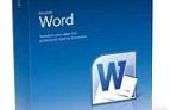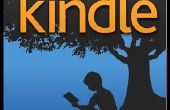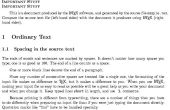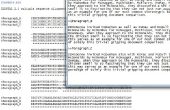Paso 5: Añadir un marco
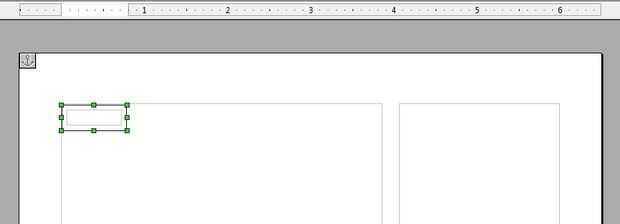
Haga clic en Aceptar. Un pequeño marco con los puntos de gancho agarrador destacado aparecerá en la página en la que el cursor está activo. Arrastre el marco hasta la esquina superior izquierda de la columna de la izquierda outline.* saltará probablemente alrededor en el primer intento. Irá donde usted lo desee en el siguiente intento.
* Para arrastrar un marco a una nueva ubicación, asegúrese de que se destacan los puntos de agarre. Haga clic en el borde del marco si no se realzarán los puntos de agarre. Mover el cursor en el interior zona de la estructura. Haga clic, mantenga y arrastre a la nueva ubicación.
Actualización: he tenido una petición de alguien en la iglesia para los números de página ser incluidos en este boletín. La forma habitual de añadir números de página a un caos de documentos creados con la colocación de los marcos y las cosas cambiaron de puesto en el lugar. Por lo tanto, he añadido un cuadro de tamaño pequeño por defecto como puedes ver en el gráfico anterior. Había anclado a la página en lugar de un carácter. Arrastraron hasta el centro de la página en el margen inferior. Luego he escrito manualmente números de página consecutivos en las cajas. Verificar la ubicación de cada uno antes de convertir el documento a un PDF. Esto funciona bien.